在edge浏览器中,可以选择从将其他浏览器里面的扩展插件安装进来,在edge浏览器中支持的扩展插件十分的实用 ,且品种比较多,因此可以安装自己喜欢的插件进行使用,比如当你想要将chrome谷歌浏览器里面的插件安装到edge浏览器中,那么我们可以直接通过在edge浏览器进行搜索相关插件即可进行获取,或者也可以直接在网上下载一下chrome的扩展插件安装包,之后从本地中添加安装包到edge浏览器进行解压即可安装,下方是关于如何使用edge浏览器安装chrome的插件的具体操作方法,如果你需要的情况下可以看看方法教程,希望对大家有所帮助。
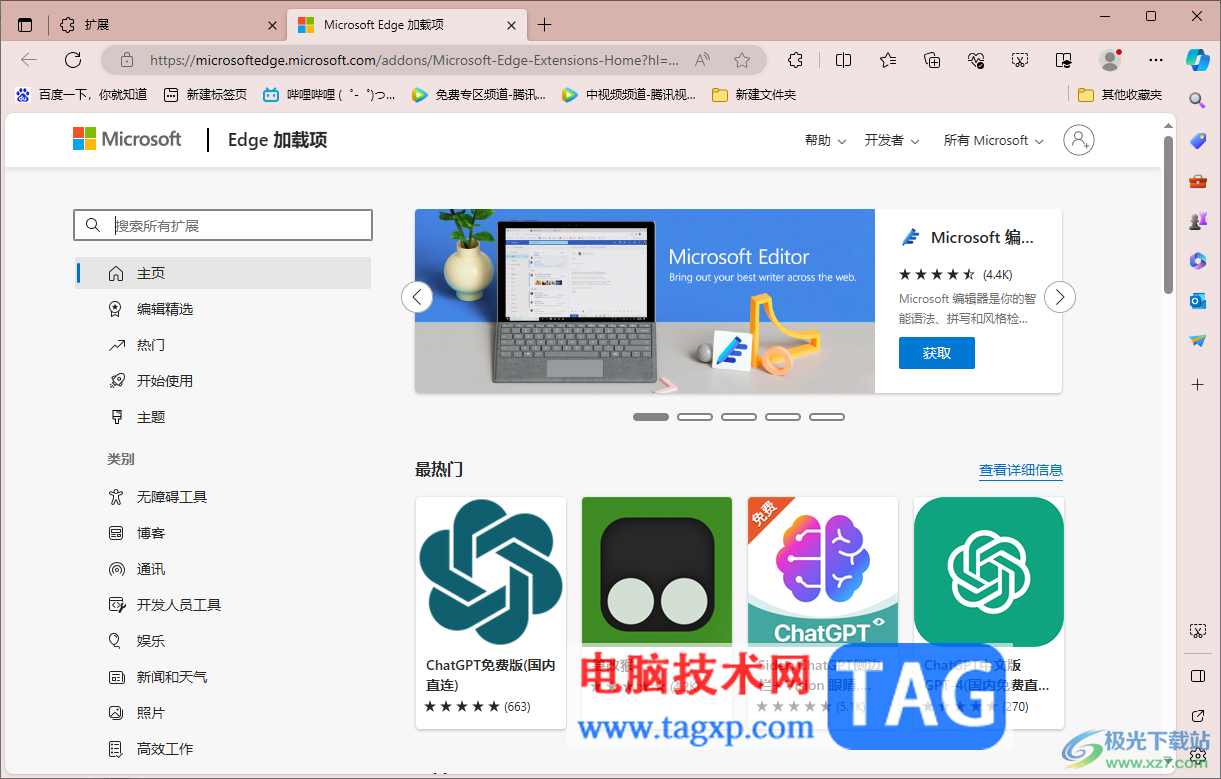
1.首先,我们需要将页面右侧上方三个点图标点击打开,选择【扩展】。
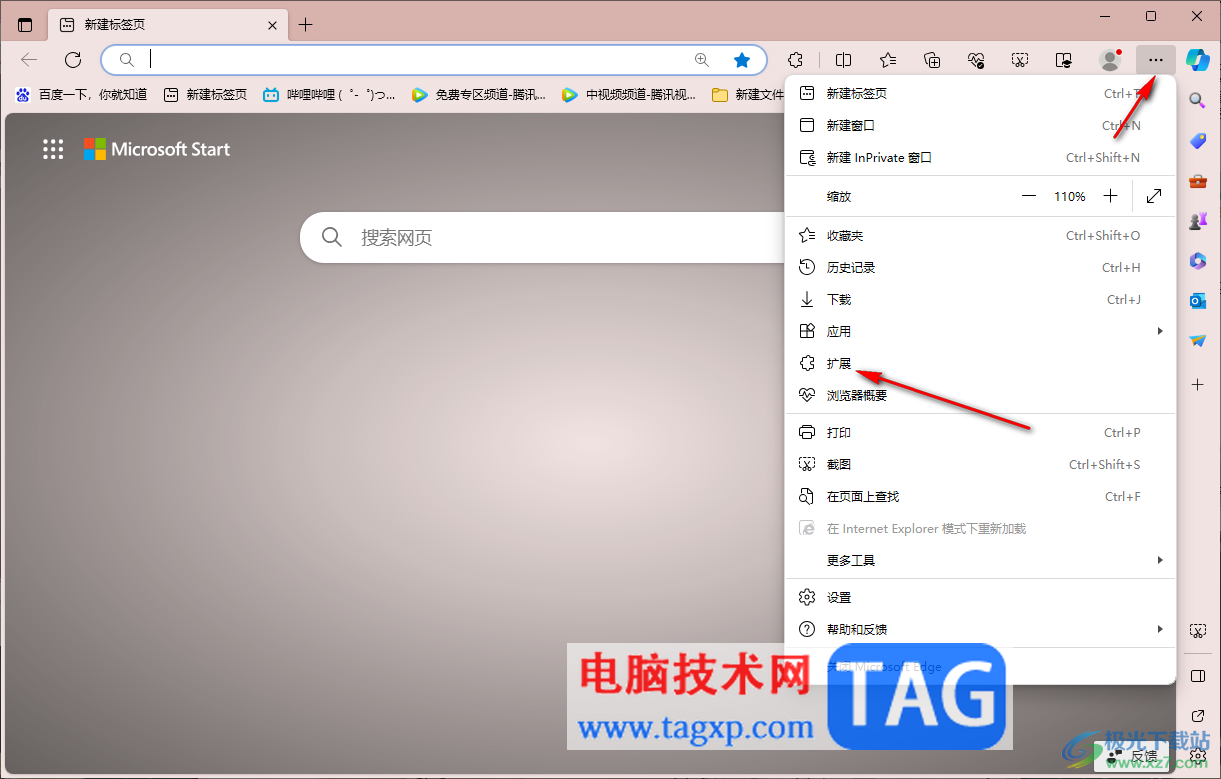
2.之后,在页面顶部的扩展图标的位置点击一下,即可出现一个窗口,在该窗口中将【管理扩展】按钮点击进入。
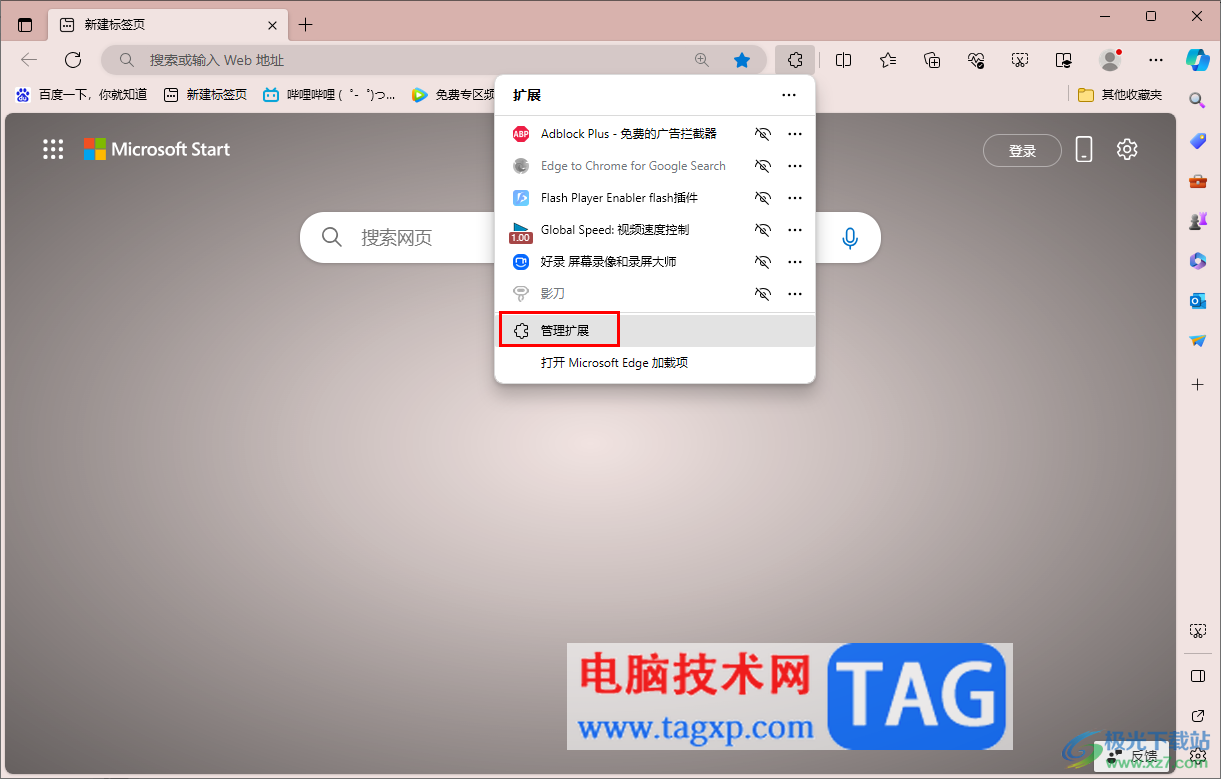
3.随后即可进入到管理页面中,将左侧的开发者模式按钮启用,以及将允许来自其他应用商店的扩展功能点击启用,即可打开一个提示窗口,点击【允许】按钮即可。
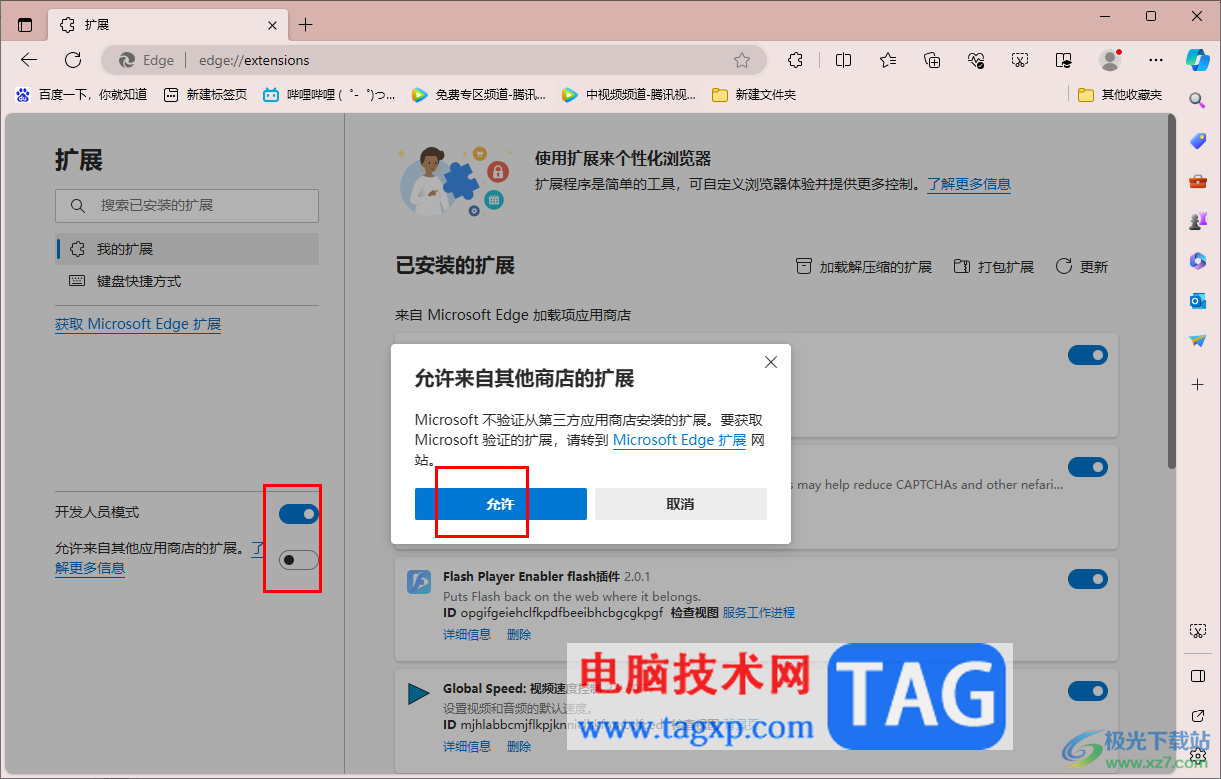
4.随后进入到edge获取页面中,在左侧的搜索框中输入【chrome】,在右侧即可打开一些相关的插件,选择自己想要安装的插件即可获取。
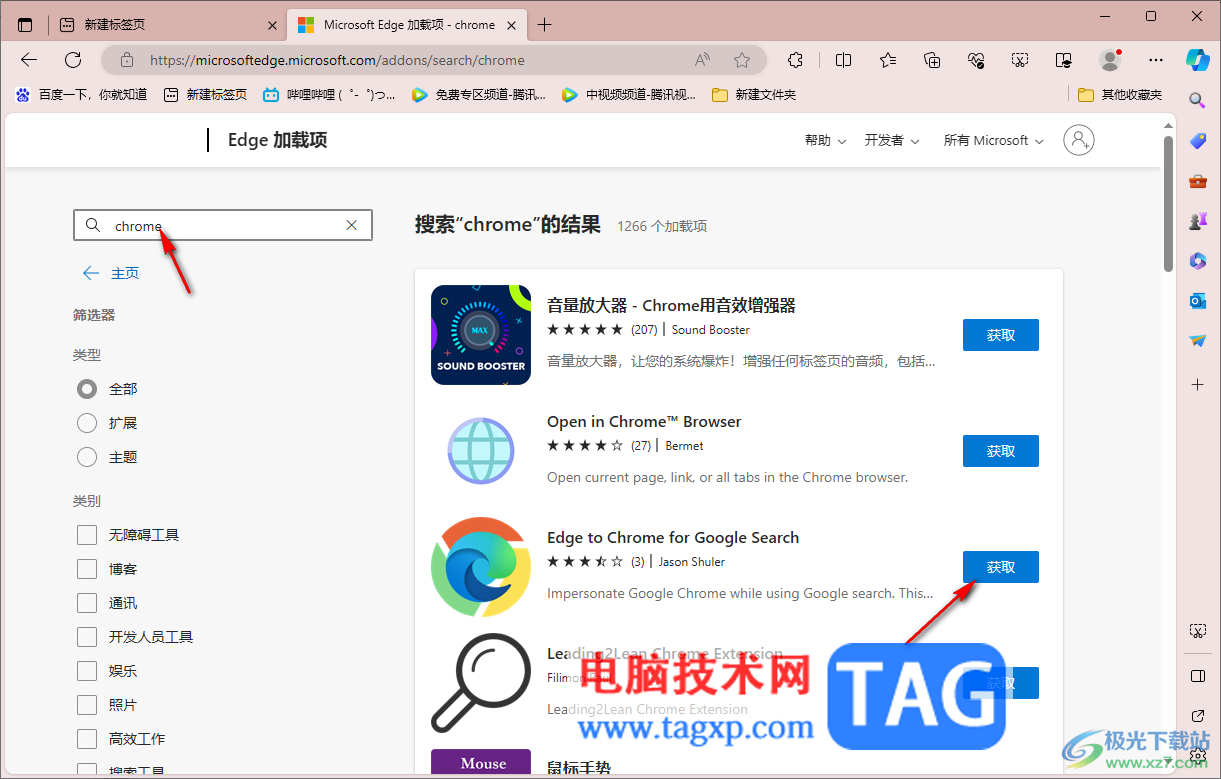
5.之后会弹出一个添加扩展的窗口,点击【添加扩展】按钮。

6.添加好的扩展,可以直接点击页面顶部扩展图标,就可以查看了,但是需要注意的是安装其他浏览器中的扩展可能由于兼容性问题出现无法使用的情况,如图所示。

以上就是关于如何使用edge浏览器安装chrome的插件的具体操作方法,在edge浏览器中可以安装多个浏览器应用商店中的插件,有的插件安装之后是可以使用的,有的插件安装之后由于兼容性问题而无法使用,感兴趣的话可以操作试试。
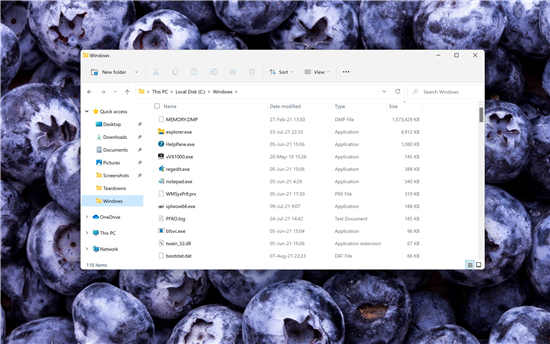 微软Windows 11优化引入了更现代的圆角用户
微软Windows 11优化引入了更现代的圆角用户
微软Windows 11优化引入了更现代的圆角用户界面 一段时间以来,......
阅读 Win10无法退出安全模式
Win10无法退出安全模式
win10的安全模式是一种特定模式,一些错误我们可以在安全模式......
阅读 电脑开机显示invalid partition table怎么办 每
电脑开机显示invalid partition table怎么办 每
电脑开机显示invalid partition table怎么办 每次开机都提示invalid p......
阅读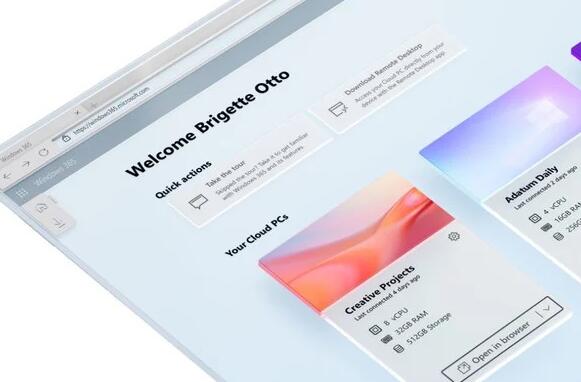 微软分解了如何保护 Windows 365 云 PC
微软分解了如何保护 Windows 365 云 PC
微软分解了如何保护 Windows 365 云 PC 无论 PC 是在云端还是在您的......
阅读 仙剑奇侠传7冰仙兽怎么打 冰仙兽BOSS打法
仙剑奇侠传7冰仙兽怎么打 冰仙兽BOSS打法
仙剑奇侠传7冰仙兽怎么打?冰仙兽是藏匿在冰洞里的第八章节......
阅读 AMD发布Ryzen Master 2.9.0.209
AMD发布Ryzen Master 2.9.0.209 支付宝电子结婚证怎么领
支付宝电子结婚证怎么领 镜双城电视剧全集高清免
镜双城电视剧全集高清免 Windows10可能会在其更新计
Windows10可能会在其更新计 2022年春晚有哪些明星
2022年春晚有哪些明星 沃尔沃宣布,他们的首个
沃尔沃宣布,他们的首个 教你快速如何识别QQ中奖诈
教你快速如何识别QQ中奖诈 淘宝人生成就看自己到底
淘宝人生成就看自己到底 摩尔庄园手游河童兽在哪
摩尔庄园手游河童兽在哪 邪恶冥刻法师塔怎么过 法
邪恶冥刻法师塔怎么过 法 《怪物猎人崛起》太刀如
《怪物猎人崛起》太刀如 耕升显卡驱动怎么下载
耕升显卡驱动怎么下载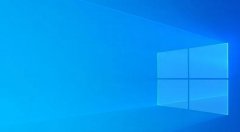 欧比亚r7 350驱动用不了不
欧比亚r7 350驱动用不了不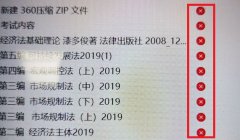 win10文件夹状态红叉详细介
win10文件夹状态红叉详细介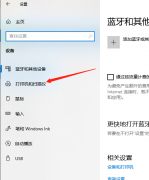 启锐打印机368怎么设置打
启锐打印机368怎么设置打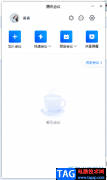 腾讯会议人数爆满发起不
腾讯会议人数爆满发起不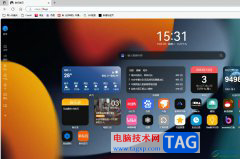 edge浏览器关闭左右滑动
edge浏览器关闭左右滑动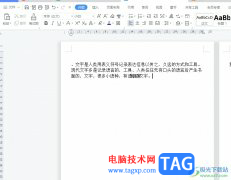 wps文档中的文字左右重叠
wps文档中的文字左右重叠 WPS Word让底部任务栏显示出
WPS Word让底部任务栏显示出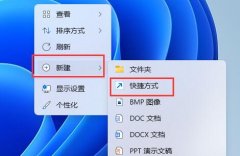 win11休眠的快捷键介绍
win11休眠的快捷键介绍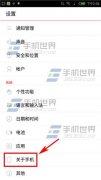 努比亚Z9mini进入Fastboot模式
努比亚Z9mini进入Fastboot模式 无线路由器怎么保养?路
无线路由器怎么保养?路 光猫和无线路由器连接的
光猫和无线路由器连接的
在win7系统中,我们是可以在局域网共享文件夹的,共享设置完成之后,连接同一个局域网的其他电脑用户可以直接在计算机的网络位置打开我们共享的文件夹,那么应该如何设置呢,下面就一...
次阅读

如何使用雷特字幕新建唱词模板呢?可能有的朋友还不是很清楚,那么今天小编就将和大家一起分享使用雷特字幕新建唱词模板的方法,有需要的朋友可以来看看这篇文章,希望可以帮助大家。...
次阅读

福昕pdf编辑器是一款专门用来处理pdf文件的工具,可以让用户轻松修改pdf文档的内容,并且以所见即所得的方式来实现可靠的编辑,让用户能够简单轻松的完成pdf文件的编辑工作,因此福昕pd...
次阅读
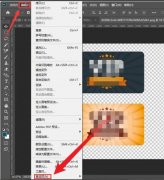
或许有的朋友还不知道ps2021怎么更换暂存盘?那么还不知道的朋友就赶快跟着小编一起来看看ps2021更换暂存盘方法吧,希望能够对大家有所帮助哦。...
次阅读
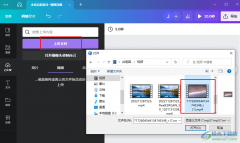
Canva可画是很多小伙伴都在使用的一款图像设计软件,在该软件中可以实现多人实时在线共同创作,极大的提高我们的工作效率,同时该软件还支持多平台,无论是安卓、苹果还是网页端都可以...
次阅读
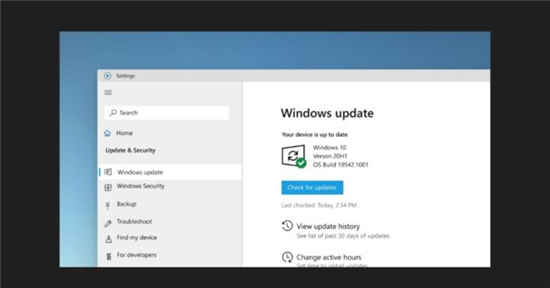
预览版本中的谣言和参考资料表明,Microsoft正在全面改革Win10界面。 当微软在其第一方应用程序中添加现代图标并推出带有主题感知磁贴的开始菜单略有改...
次阅读
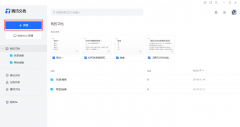
腾讯文档怎么排序呢?今天小编为大家带来了腾讯文档在线表格设置标题行不排序的技巧介绍,感兴趣的小伙伴们,可以来了解了解哦。...
次阅读

手机现在是用户必备的一款移动设备,给用户带来了许多的好处,手机中强大的功能改变了用户解决大部分事务的方式,例如用户在充值话费时,不再需要跑到指定地点去交费,而是直接在手机...
次阅读
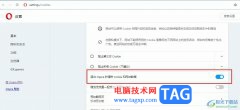
很多小伙伴之所以喜欢使用欧朋浏览器,就是因为这款浏览器中没有广告,并且自带弹窗拦截,能够给我们一个干净的上网体验。有的小伙伴在使用欧朋浏览器的过程中十分注重自己隐私的安全...
次阅读

3Ds MAX如何展开UV图呢?下面就是小编专门为各位讲述的3Ds MAX展开UV图的操作步骤,非常简单哦,看完之后你也来试试吧!...
次阅读

我们在使用win7游玩很多游戏的时候,会发现默认打开方式就是全屏开启,很不方便我们对窗口进行操作。因此我们可以通过对游戏快捷方式设置的方式强制让它以窗口化运行,下面就一起来看...
次阅读

我们在使用win7操作系统的时候,如果想要重装安装系统,在我们已经在系统家园下载好系统的前提下,小编觉得我们可以通过下载系统中的步骤提示来进行安装操作。另外系统家园中也有相关...
次阅读
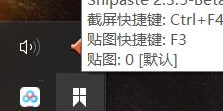
使用snipaste的用户很多,一些新用户不清楚snipaste怎样设置开机启动,今天小编给大家带来在....的具体步骤snipaste设置开机启动步骤,希望可以帮到大家。...
次阅读
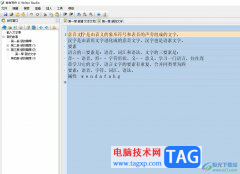
吉吉写作是一款非常实用的文章写作软件,它拥有着许多实用的编写功能,让用户能够轻松管理文章章节,并及时的完成文章的编写工作,再加上吉吉写作软件有着自动保存文章的功能,避免文...
次阅读
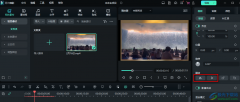
万兴喵影中的功能十分的丰富,是很多小伙伴在选择视频剪辑软件时的首选。在使用万兴喵影的过程中,我们可以对视频进行字幕、背景音乐以及转场等内容的添加,当我们的视频素材出现画面...
次阅读